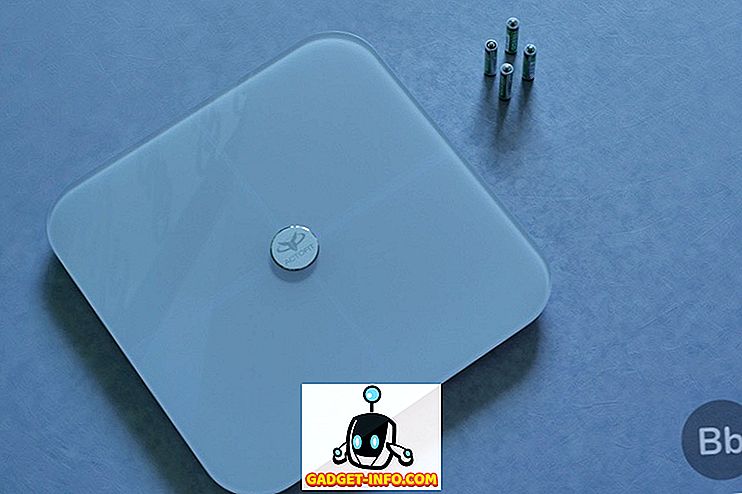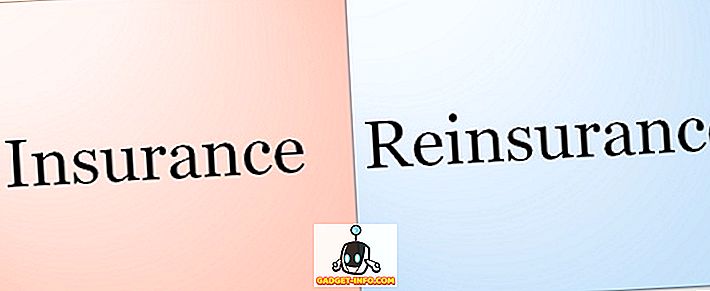몇 달 전, 마이크로 소프트는 구글의 Chrome OS 인 Windows 10 S와 경쟁 할 것이라고 발표했다. 유선형 버전의 Windows는 Surface Laptop과 함께 출시되었으며 교육 기관에서 주로 사용하기 위해 개발되었다. Windows 10 Pro의 핵심으로 구축 된 Windows 10 S는 형제 운영 체제보다 빠르고 안전하며 가볍고 배터리 수명이 향상되었습니다. 독립 실행 형 릴리스가 아직 몇 달 남았음에도 불구하고 Microsoft는 최근 개발자 및 IT 전문가가 최신 Windows 제품군을 다운로드하여 테스트 할 수 있도록했습니다. 회사는 Windows 10을 실행하는 기존 장치에서 Windows 10 S를 테스트 할 수있는 자체 설치 프로그램을 출시했습니다. Microsoft의 최신 제품을 사용해 보려면 Windows 10 S를 다운로드하고 설치 하는 방법을 참조하십시오. 귀하의 PC에.
참고 : Windows 10 S 설치 프로그램은 현재 Windows 10 Pro, Windows 10 Pro 교육, Windows 10 교육 및 Windows 10 Enterprise를 실행하는 장치 만 지원합니다. Windows 10 Home 및 Windows 10 N 버전에서 실행되는 장치는 현재 지원되지 않습니다.
Windows 10 S 설치 도구를 사용하여 Windows 10 S 설치
- 진행하기 전에 계속 진행하기 전에 중요한 데이터를 모두 백업하고 시스템을 인터넷에 연결하십시오.
- Windows 10 S Installer를 여기에서 다운로드 하여 실행하십시오. 계속하려면 "다음" 버튼을 클릭하십시오.

- 다음을 클릭하면 시스템이 하드웨어가 호환되는지, 즉 Windows 10 S의 최소 요구 사항을 충족하는지 확인합니다. 시스템이 요구 사항을 충족하는 경우 계속하려면 "다음" 버튼을 클릭하십시오.

- 이제 설치 프로그램이 Windows 10 S 파일 을 시스템에 다운로드 한 다음 장치 자체에 설치하기 시작합니다. 웹에서 계속 찾아 보거나 시스템에서 다른 작업을 수행 할 수 있습니다. "최소화"버튼을 클릭하면 설정을 배경으로 보낼 수 있습니다.

- 설정이 완료되면 장치를 다시 시작하라는 메시지가 표시됩니다. "지금 다시 시작" 버튼을 클릭하여 장치를 다시 시작하십시오.

- 이제 시스템이 다시 시작됩니다. 부팅시 실제 설치가 시작 되는 파란색 화면이 나타 납니다 . 설치 중에 시스템이 여러 번 다시 시작 됩니다. 문제가 발생하지 않도록 시스템이 전원 콘센트에 연결되어 있는지 확인하십시오.

- 시스템이 Windows 10 S 설치를 완료하면 PC가 자체적으로 다시 시작됩니다. Wi-Fi 네트워크에 연결하거나, 계정으로 로그인하거나 새 계정을 추가하고, 다른 Windows 설정을 구성해야하는 일반 Windows 10 설치와 비슷한 Setup 페이지 가 나타납니다. 설치가 끝나면 "다음" 버튼을 클릭하여 설치를 완료하십시오.

- 이제 시스템이 Windows 10 S로 부팅됩니다 . 계정으로 로그인하기 만하면됩니다.
참고 : 개인 데이터는 보존되지만 모든 Win32 소프트웨어 및 응용 프로그램과 개인 설정은 제거됩니다.

Windows 10을 새로 설치하십시오.
또는 Windows 10 S 설치를 새로 수행 할 수도 있습니다. 이렇게하려면 여기에서 Windows 10 S 의 ISO 이미지 파일 을 다운로드하고 부팅 가능한 USB를 만들어 설치하십시오. Visual Studio Professional 또는 Enterprise 구독을 사용 하는 MSDN 사용자 여야합니다 (약 $ 539 / $ 45 / 월). 현재 Windows 10 S는 초기 단계에 있으며 개발자에게만 제공됩니다. 다음 몇 개월 동안 소비자 이미지를 볼 수 있습니다. 릴리즈가 완료되면 부팅 가능한 USB 디스크를 만들어 다운로드하고 설치할 수 있습니다.
Windows 10 S의 변경 사항
Windows 10 S는 사용자에게 친숙한 환경을 제공하기 위해 Google Chrome OS의 직접적인 대안으로 제공됩니다. 환경은 일반적인 Windows 10과 유사하지만 결국 Microsoft의 환경으로 만 제한됩니다. 기본적으로 의미하는 것은 Microsoft Store에서 앱을 설치할 수 있다는 것입니다. 현재는 데스크톱 프로그램을 설치할 방법이 없습니다. 또한 기본 브라우저는 Microsoft Edge이며 변경할 수 없습니다.

또한 타사 앱은 허용되지 않으므로 타사 프로그램 설치에 의존하기 때문에 일부 드라이버와 호환되지 않습니다. 예를 들어, AMD의 Control Center 또는 NVIDIA의 GeForce Experience도 설치할 수 없습니다. 또한 위 가이드를 따라 Windows 10 S Installer를 사용하면 데이터가 보존 되더라도 모든 타사 응용 프로그램이 시스템에서 자동으로 지워집니다.
주목할만한 또 다른 사실은 Windows Store 외부에서 앱을 설치할 수 없으므로 Windows 10 S 사용자는 Windows 스토어에서 Microsoft Office의 유일한 변형 인 Office 365 로 제한된다는 것 입니다. 사용자는 Microsoft Office 2016 또는 기타 연간 변형을 설치할 수 없습니다. 이는 불법 복제를 줄이거 나 보안을 유지하기 위해 일치합니다. Windows 10과 Windows 10 S의 차이점을 더 자세히 보려면 여기에서 자세한 기사를 읽으십시오.
PC에 Windows 10 S를 설치할 준비가 되셨습니까?
Windows 10 S 정품 버전은 아직 몇 달 밖에 걸리지 않지만 Microsoft 덕분에 위의 가이드를 사용하여 현재 상태에서 Windows 10 S를 시험해 볼 수 있습니다. Windows 10 Pro를 사용하면 분명히 Windows 10 S로 전환하면 Microsoft Store에 갇히게 될 것입니다. Store 자체에는 제한된 수의 앱이 있으므로 현재 상태에서 Windows 10 S로 할 수있는 일은 많지 않습니다. 즉, Windows 10의 "간소화 된"버전은 ChromeOS의 경쟁자가되어 학교 및 연구소에 이상적으로 사용되는 것을 목표로 유망한 것으로 보입니다.
Microsoft의 최신 제품에 대한 의견 및 Google의 ChromOS 지원 여부 또는 아래의 댓글 섹션에서 Windows 10을 선호하는지 여부를 알려주십시오.